修复 Windows 10 中的 Hulu 错误 5005
已发表: 2022-08-20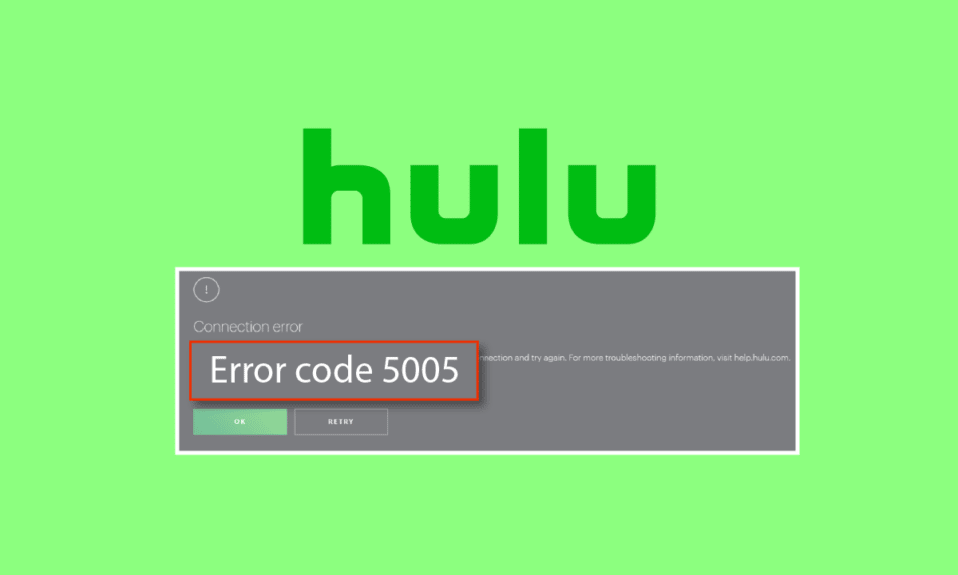
Hulu 是一个面向美国观众订阅的视频流媒体平台。 从最近的电视节目到在线内容,它提供点播视频服务。 自 2007 年首次亮相以来,流媒体服务在美国人甚至日本观众中广受欢迎。 就像其他流媒体直播内容的媒体一样,Hulu 在播放某些媒体时也会遇到一些问题。 许多用户抱怨收到错误 5005 Hulu,说您的网络在播放期间断开连接。 如果您是在 Hulu 屏幕上遇到同样问题的人,那么您来对地方了。 我们为您提供了完美的指南,将帮助您通过简单有效的方法修复错误 5005。 因此,让我们从解决 Hulu 播放失败 5005 错误开始,让 Hulu 再次轻松流式传输。
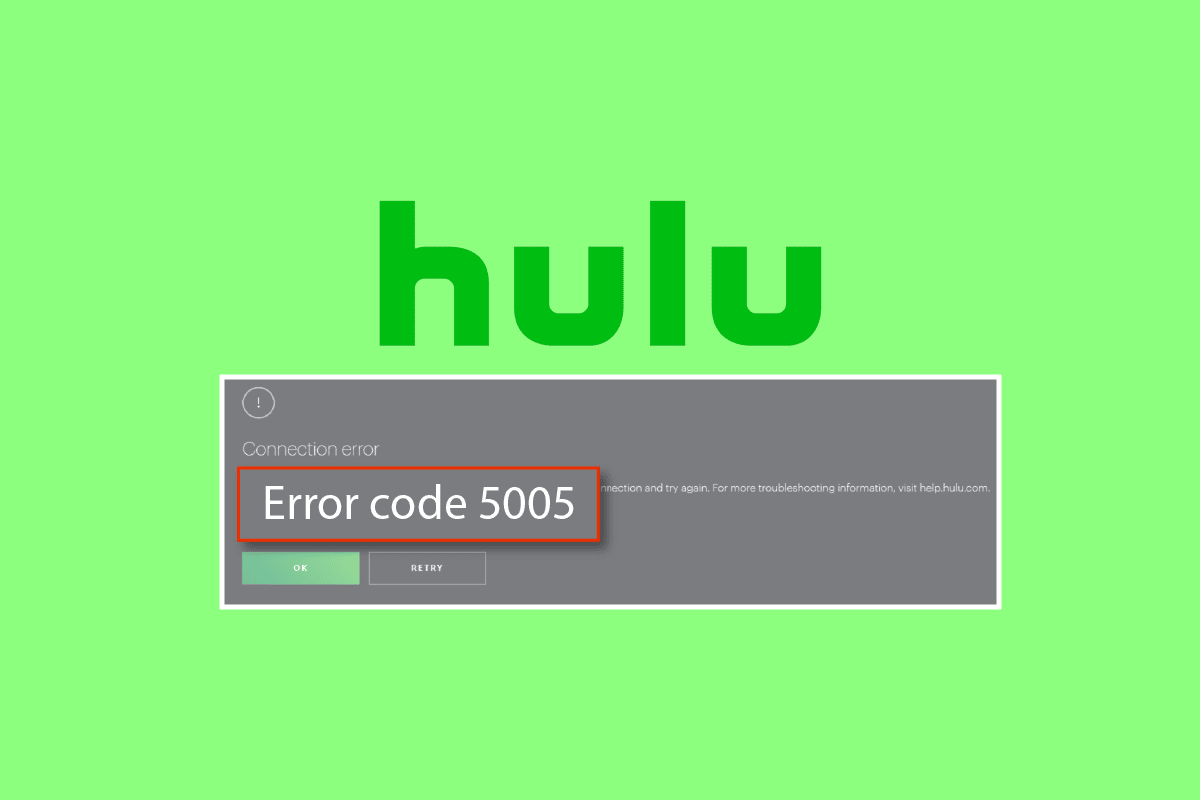
内容
- 如何修复 Windows 10 中的 Hulu 错误 5005
- 方法 1:排除 Internet 连接故障
- 方法二:验证 Hulu 服务器状态
- 方法3:重启Hulu App
- 方法四:重启浏览器
- 方法 5:清除浏览器 Cookie 和缓存
- 方法六:更新浏览器
- 方法 7:更改日期和时间设置
- 方法 8:更改 DNS 设置
- 方法9:重新安装Hulu App
如何修复 Windows 10 中的 Hulu 错误 5005
虽然已发现互联网连接问题是播放期间提示错误消息所述的突出原因之一,但还有其他几个原因也可能导致您的 Hulu 应用程序出现此问题。 这些原因如下所述:
- Hulu 的技术问题
- 服务器停机时间
- 系统设置问题
- 浏览器缓存或 cookie
- 浏览器版本过时
当 PC 出现播放问题时,通常会遇到 Hulu 错误 5005。 此外,在大多数情况下,已发现在 PC 和 Xbox One 上报告了该错误。 考虑到这一点,我们已经为 PC 用户收集了一些尝试最多的修复程序,这些修复程序将在下面逐步提到:
方法 1:排除 Internet 连接故障
由于错误 5005 Hulu 表明您的互联网连接存在问题,因此首先检查您的网络很重要。 您需要确保您的互联网连接正常运行,为此您应该遵循 Hulu 帮助中心中给出的建议,其中指出:
- Hulu 流媒体库的互联网速度需要为 3.0 Mbps 。
- 应用程序上的实时流需要8.0 Mbps 。
- 观看 4K 内容需要16.0 Mbps 。
一旦满足给定的速度建议,您可以尝试运行 Hulu 并检查 Hulu 播放失败 5005 错误是否已解决。
方法二:验证 Hulu 服务器状态
下一个可以帮助您解决 Hulu 播放失败 5005 的方法是检查流媒体平台的服务器状态。 有时 Hulu 会显示服务器问题,如果存在像这样的一般问题,那么您可以检查 Hulu 的 Down 检测器服务器状态页面。
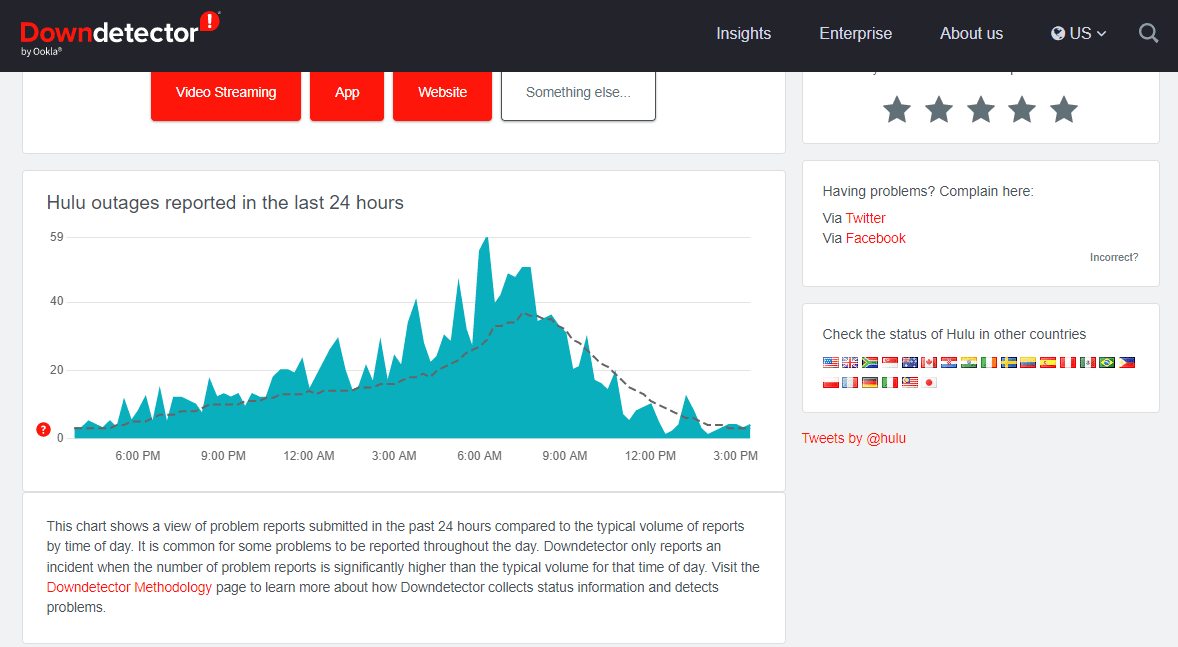
另请阅读:如何修复 Hulu 令牌错误 3
方法3:重启Hulu App
如果互联网速度对您来说不是问题,那么您必须尝试关闭应用程序以解决 Hulu 播放失败 5005 错误。 重新启动也有助于修复慢速流媒体,因此,您可以通过简单地关闭 PC 上的应用程序选项卡并在一段时间后再次启动它来尝试它。 您也可以尝试再次登录您的 Hulu 帐户以确保错误已得到解决。
1. 在您的 PC 上启动Hulu 应用程序,然后单击用户图标。
注意:检查您是否收到任何警报。 如果发现问题,请按照屏幕上的说明进行修复。
2. 现在,从菜单中单击注销。
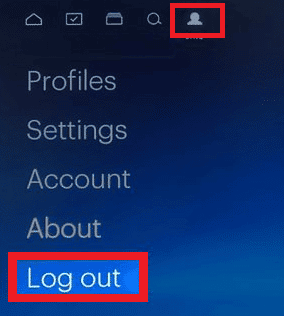
3. 接下来,确认注销选项。
4. 一段时间后,在浏览器中打开 Hulu 官方网站。
5. 点击屏幕右上角的登录。
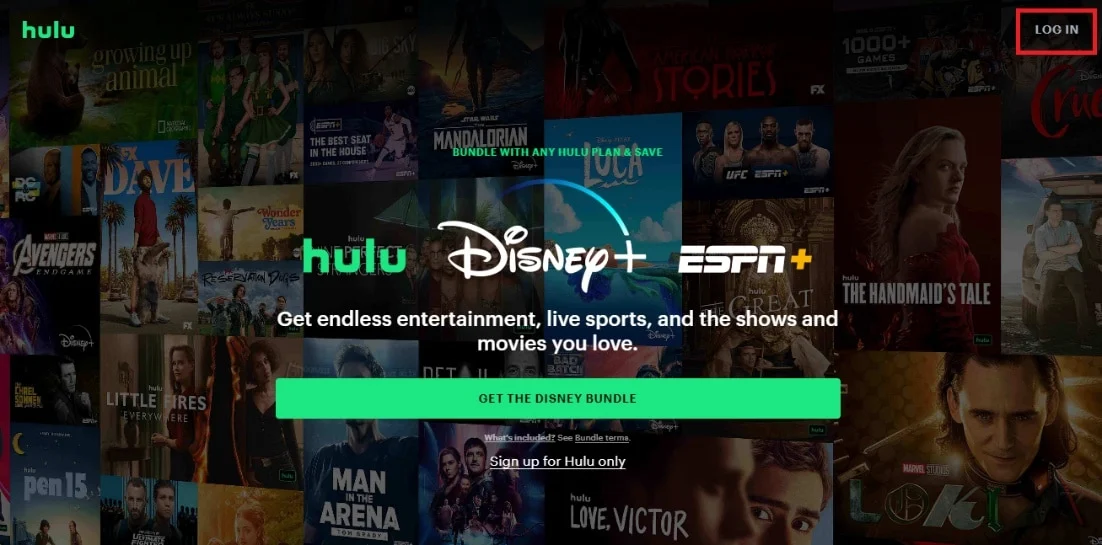
6. 输入您的凭据以登录。
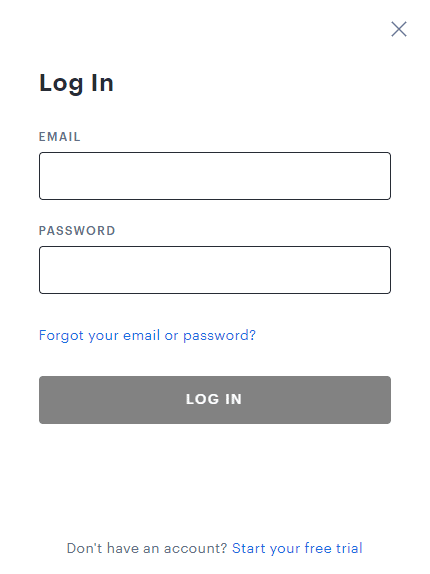
打开你的Hulu账户后,检查Hulu播放失败5005错误是否仍然存在。
方法四:重启浏览器
修复 Hulu 播放失败 5005 问题的另一个解决方案是重新启动您用于运行 Hulu 应用程序的浏览器。 这是一种简单的方法,但已帮助许多用户无任何错误地运行 Hulu,因此,您可以使用下面给出的步骤尝试相同的方法。
注意:我们以Chrome浏览器为例。
1. 关闭桌面上用于流式传输 Hulu 的浏览器。
2. 现在,重启电脑。
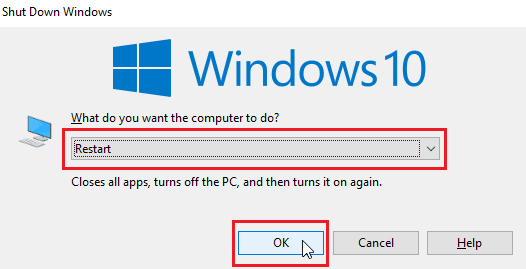
3. 然后,点击Windows 键,输入chrome并点击Open 。

现在,流式传输Hulu以检查它现在是否正常工作。
另请阅读:修复 Chrome 配置文件错误的 14 种方法
方法 5:清除浏览器 Cookie 和缓存
如果重新启动浏览器并不能帮助您解决 Hulu 上的播放失败问题,那么清除浏览器 cookie 和缓存可以帮助您解决此问题。 此错误可能是由于浏览器缓存和 cookie 损坏造成的,清除这些缓存有助于解决问题。 您可以使用以下步骤清除所有 cookie 和缓存:
1. 启动您的网络浏览器。
2. 现在,点击右上角的三点图标。
3. 导航到更多工具并单击它。
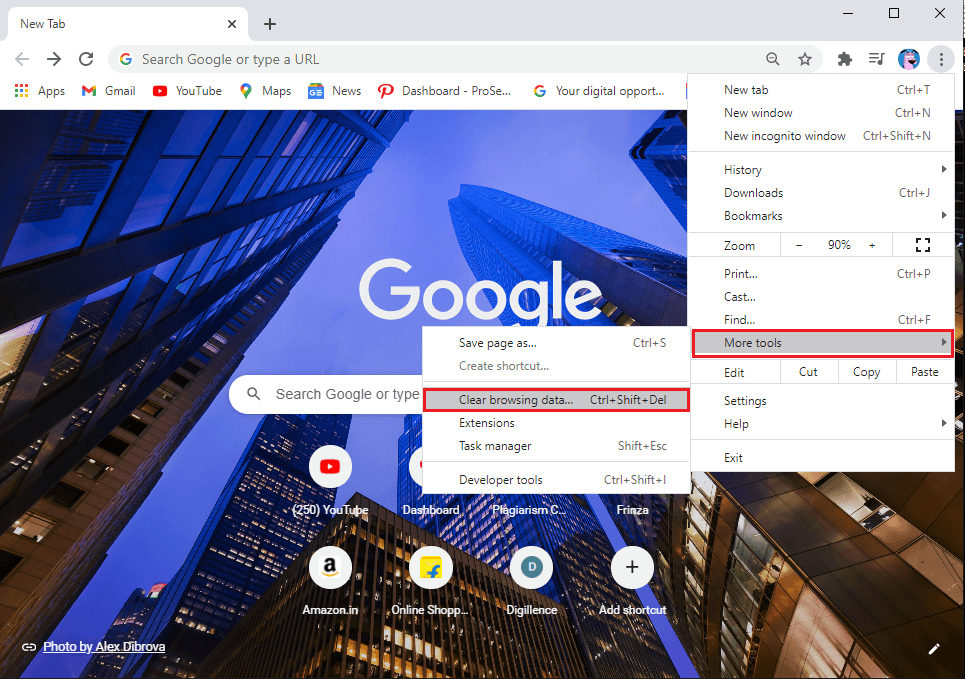
4.接下来,点击清除浏览数据...
5. 在这里,选择要完成的操作的时间范围。
6. 如果要删除整个数据,请选择所有时间并单击清除数据。
注意:确保在从浏览器中清除数据之前选择Cookie 和其他站点数据、缓存图像和文件。
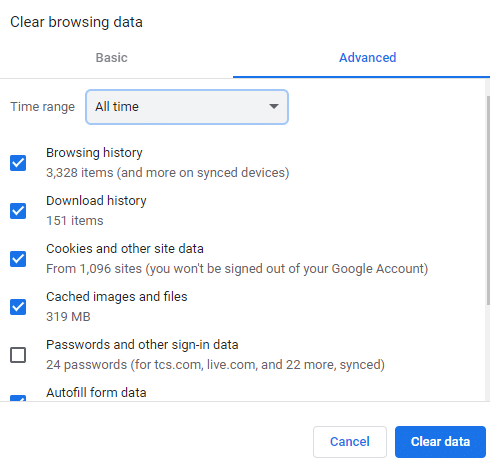
删除 cookie 和缓存后,您可以在浏览器上再次流式传输 Hulu,以检查问题是否已解决。
方法六:更新浏览器
导致错误 5005 Hulu 的下一个原因是浏览器过时。 因此,使用以下步骤将浏览器更新到可用的最新版本非常重要:
注意:下面给出的步骤用于更新 Google Chrome 浏览器。
1. 打开谷歌浏览器。


2. 单击右上角的三个垂直点,然后单击显示列表中的设置选项。
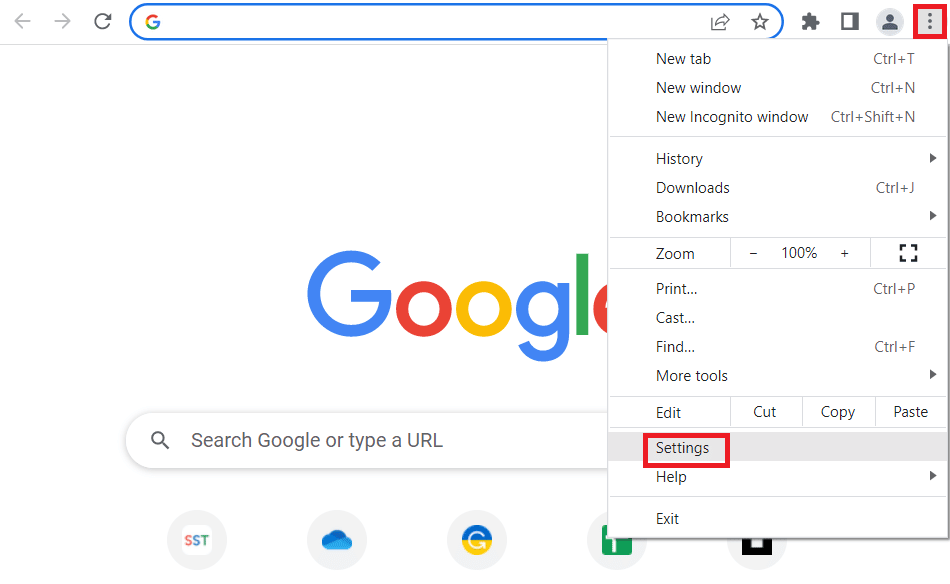
3. 如果 Chrome 已更新,您可以在关于 Chrome部分中看到几乎是最新消息,然后单击重新启动按钮。
注意:如果有可用更新,系统会提示您更新 Chrome。
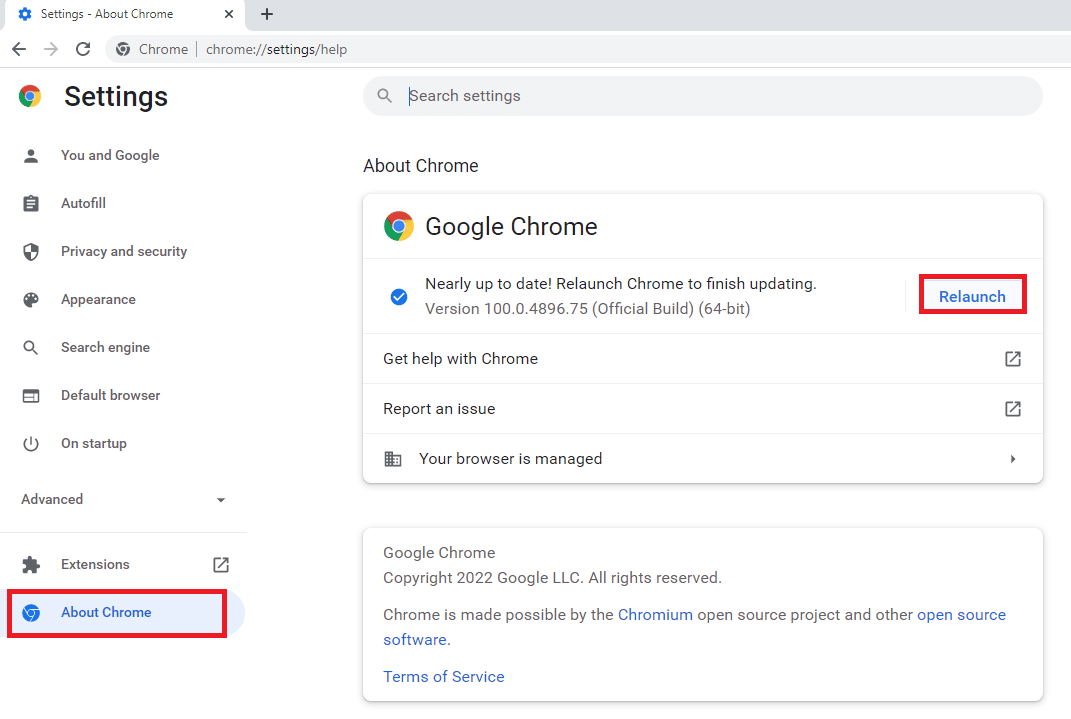
另请阅读:如何删除 Hulu 帐户
方法 7:更改日期和时间设置
如果在流式传输 Hulu 时,PC 上的 Windows 中的日期和时间设置配置不正确,也可能导致错误代码(如 5005),即播放错误。 您可以按照以下步骤在系统上设置日期和时间:
1. 按Windows 键,输入日期和时间设置,然后单击打开。
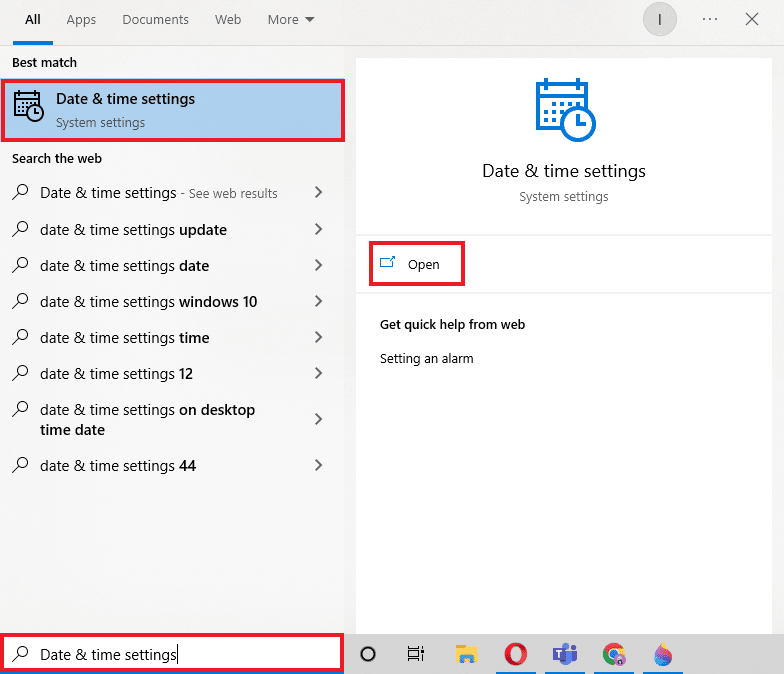
2. 确保在日期和时间设置窗口中选择了正确的时区。
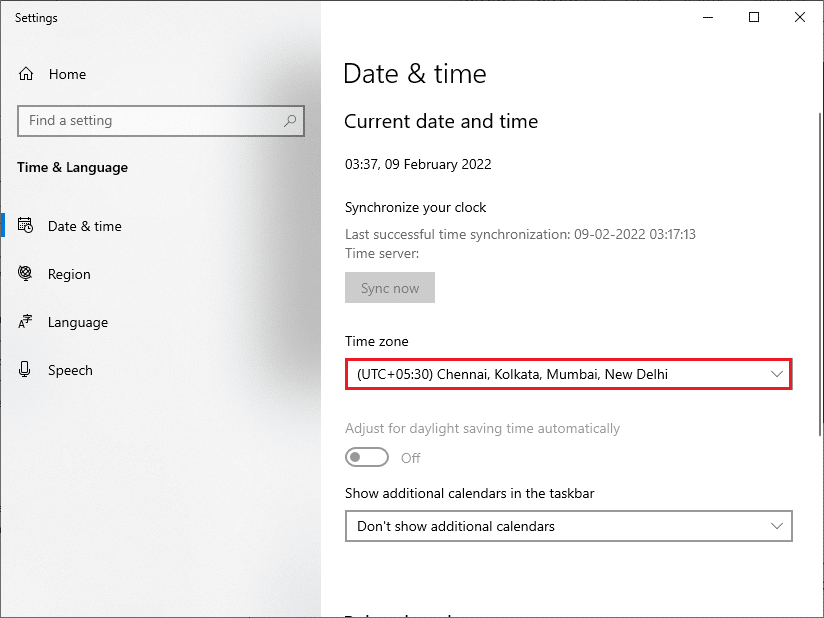
3. 现在,关闭自动设置时间和自动设置时区选项。
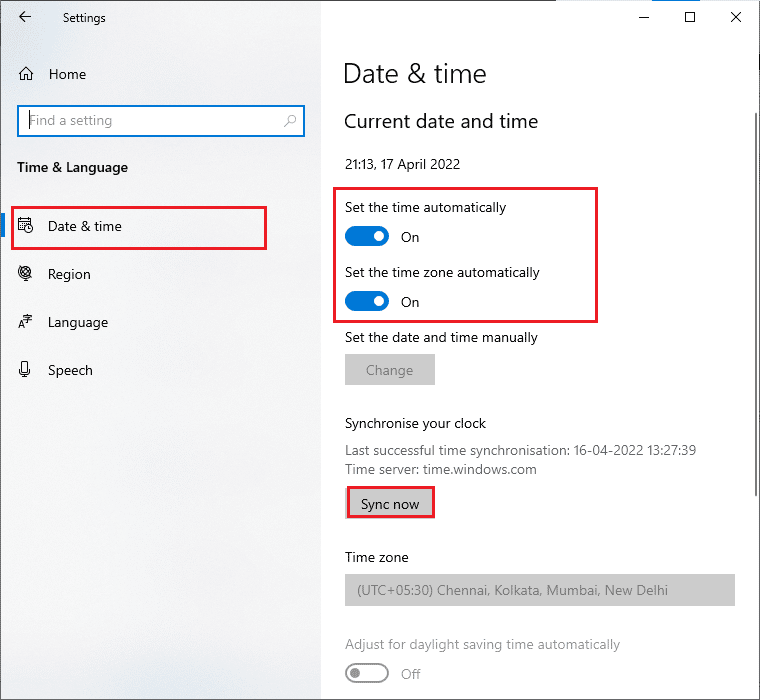
4. 接下来,单击手动设置日期和时间下的更改。
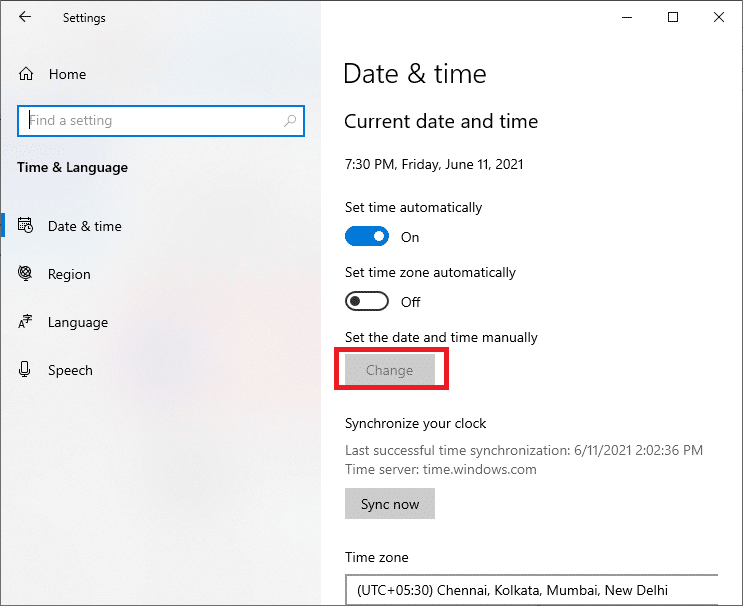
5. 现在,设置正确的日期和时间,然后单击更改以保存更改。
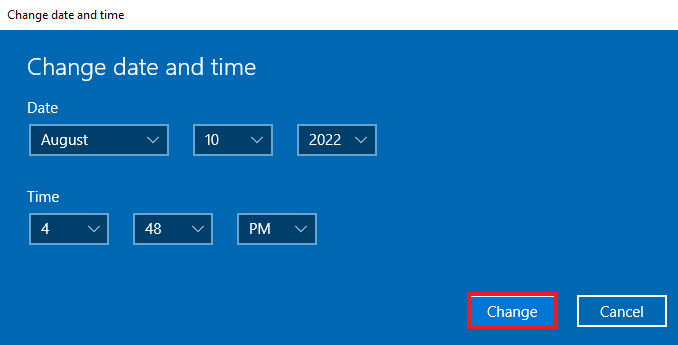
方法 8:更改 DNS 设置
DNS 是网络中的重要工具。 它有助于通过使用该网站的 IP 地址将您的系统连接到该网站。 如果您使用的 DNS 服务器导致您的 PC 变慢,那么您必须更改某些 DNS 设置,因为它可能会在您的 PC 上导致错误 5005 Hulu。 您可以借助我们的指南 3 种在 Windows 10 上更改 DNS 设置的方法以三种不同的方式调整这些设置。
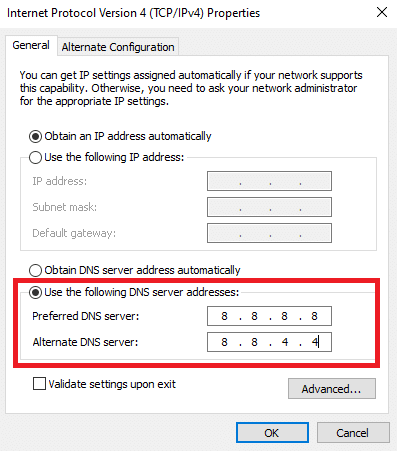
另请阅读:如何修复 Hulu 令牌错误 5
方法9:重新安装Hulu App
可以解决您最喜欢的流媒体应用程序播放问题的最后一步是重新安装该应用程序。 这可能是修复错误的最后手段,但毫无疑问是解决问题的一个非常有前途的解决方案。 您可以按照下面给出的说明在您的系统上再次安装 Hulu 以修复 Hulu 错误 5005。
1. 按Windows 键,键入应用程序和功能,然后单击打开。
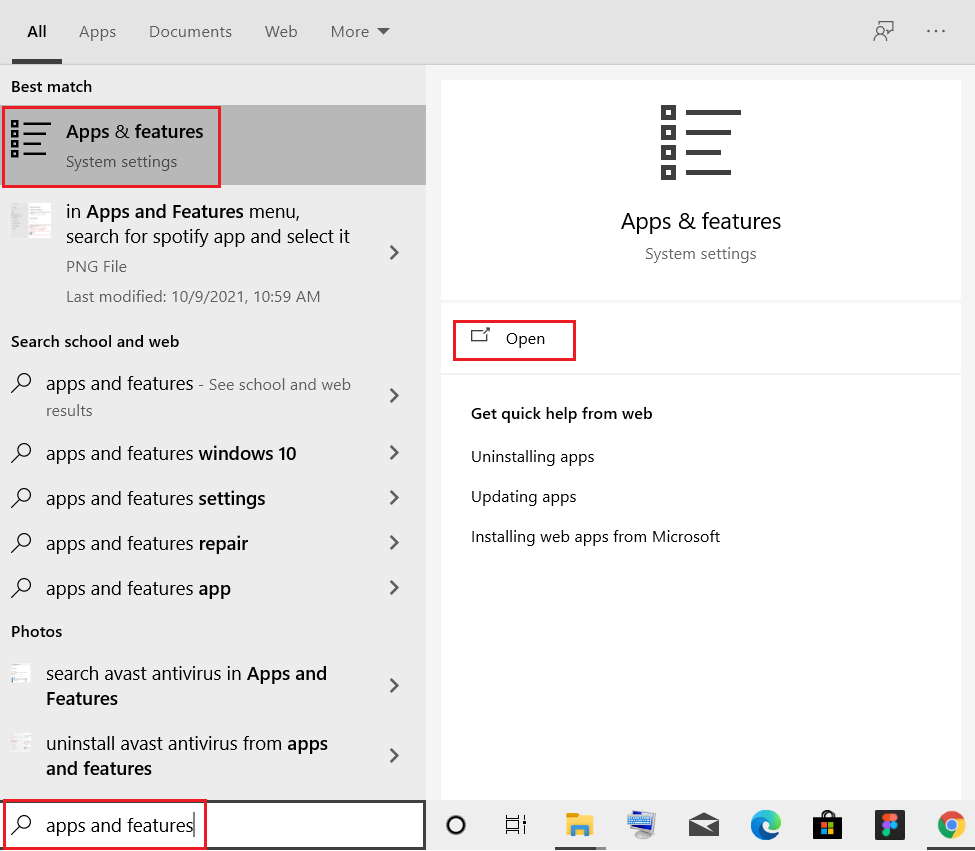
2. 在搜索此列表字段中搜索Hulu 。
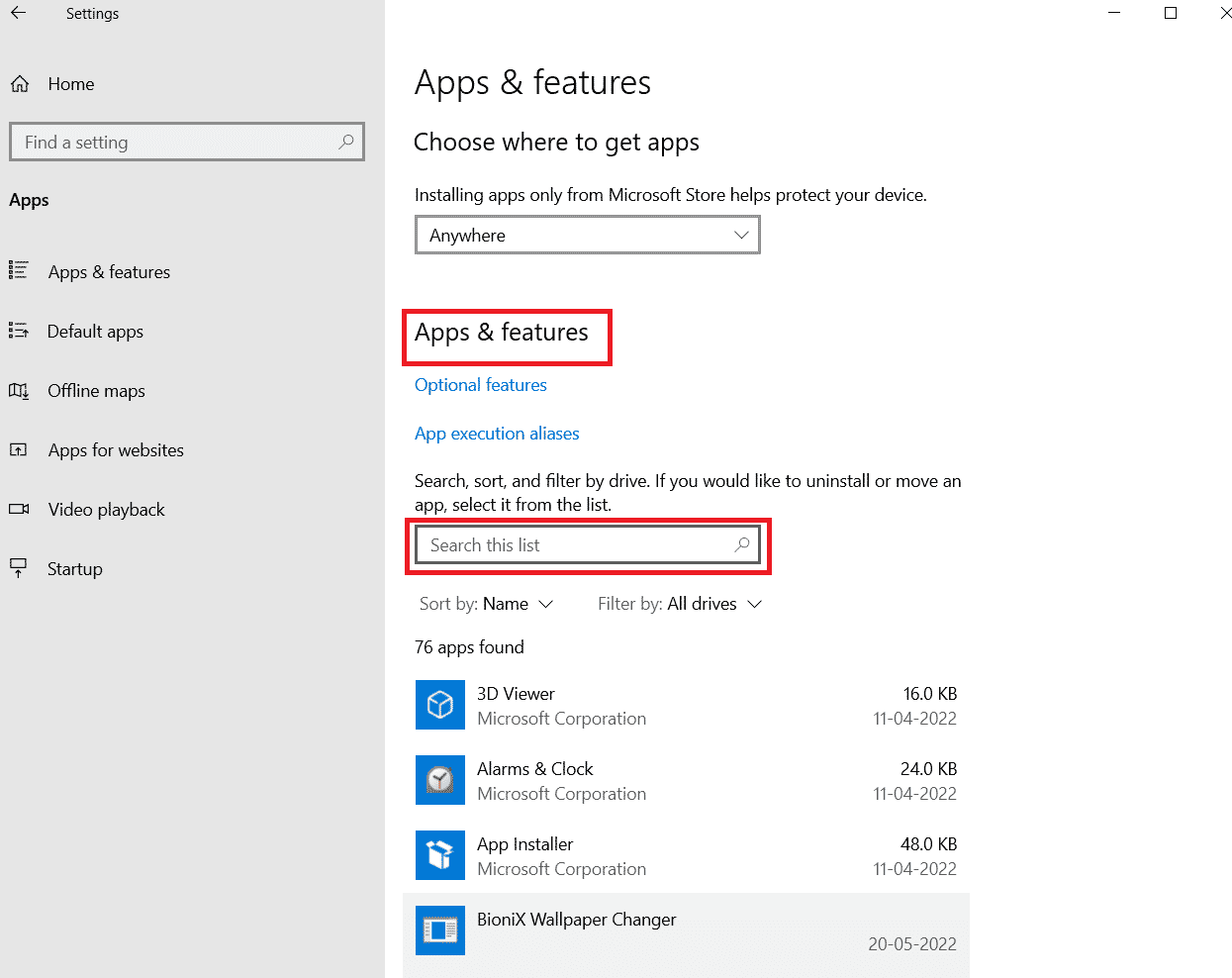
3. 然后,选择Hulu并单击突出显示的卸载按钮。
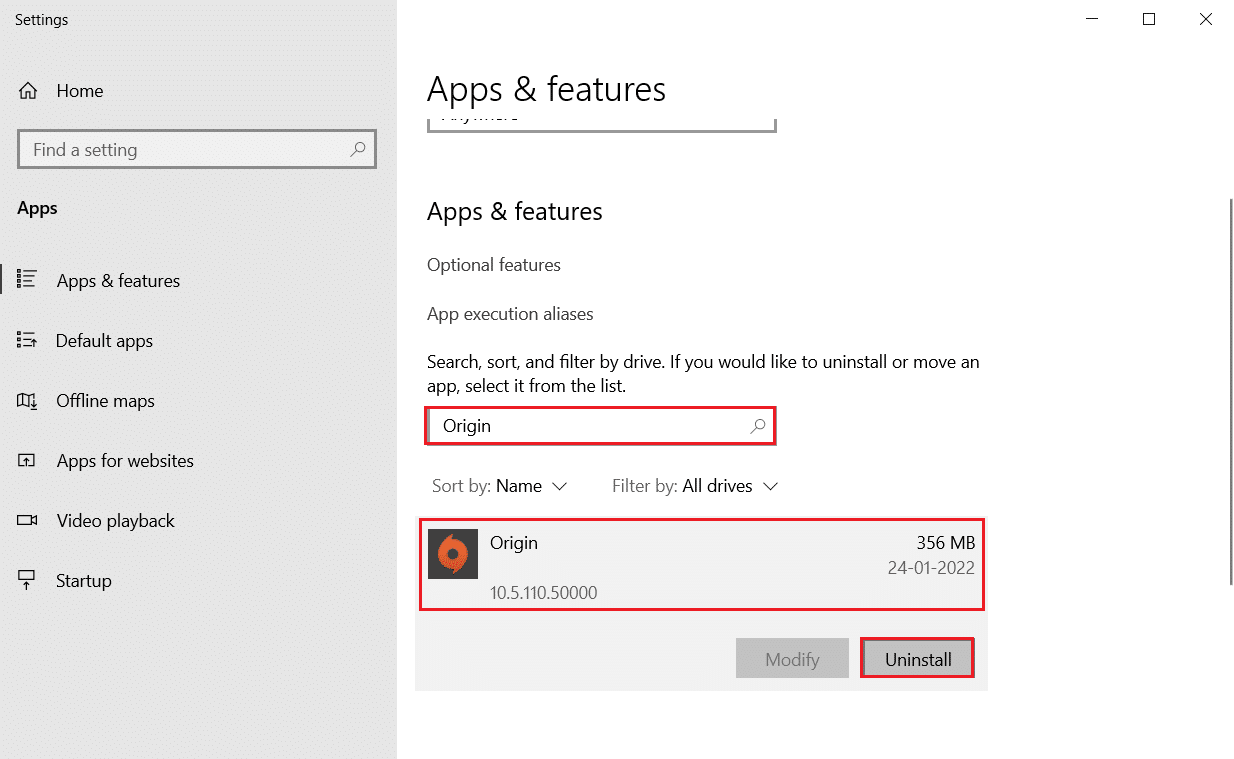
4. 再次点击卸载确认。
5. 卸载应用后重启电脑。
6. 访问Hulu微软商店页面。
7. 单击Get in Store 应用程序以在 Microsoft Store 中打开它,然后单击Install选项。
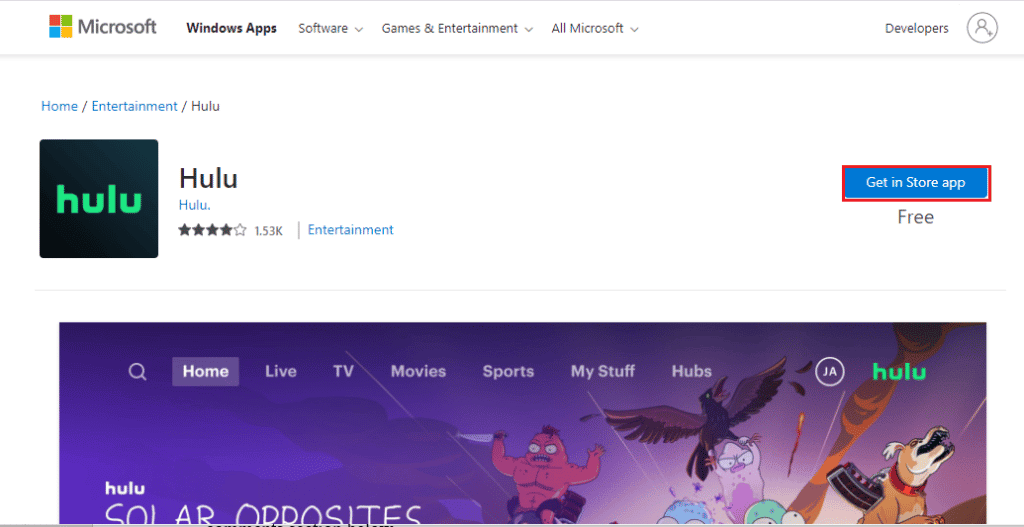
重新安装应用程序后,启动它并检查 Hulu 播放失败 5005 问题是否已解决。
另请阅读:修复 Hulu 错误代码 P-dev302
常见问题 (FAQ)
Q1。 为什么 Hulu 一直显示错误消息?
答。 在尝试流式传输应用程序时反复看到错误消息是您正在流式传输它的设备存在一些问题。 此外,错误消息背后可能还有其他原因,例如互联网连接较弱和设备硬件问题。
Q2。 为什么 Hulu 总是在我的设备上暂停?
答。 Hulu一次又一次暂停背后最常见的原因是位置限制。
Q3。 如何在我的设备上重新启动 Hulu?
答。 重启Hulu很容易,您需要关闭应用程序,然后关闭设备几分钟。 完成后,您可以重新打开设备,然后流式传输应用程序。
Q4。 为什么 Hulu 有这么多错误?
答。 就像任何其他技术应用程序一样,Hulu 也会显示一些错误,这些错误通常与互联网连接不良、流媒体设备或浏览器问题或应用程序本身问题有关。 您只需重新启动或重置您的 Hulu 应用程序即可消除大部分错误。
Q5。 当我尝试访问 Hulu 时为什么会显示错误?
答。 访问 Hulu 时遇到错误通常与播放故障有关。 这通常是由于流媒体设备或应用程序本身的问题。 您可以重新安装应用程序以解决问题或重新启动设备。
推荐的:
- 修复 Forza Horizon 4 无法在 Windows 10 中启动的问题
- 修复 Disney Plus 登录页面未加载
- 修复 Hulu 错误代码 2 998
- 修复 Hulu 错误代码 2 975
Hulu 是观看新网络系列、最近播出的电视内容和一般在线内容的绝佳平台。 由于其惊人的功能,它已成为最多的流媒体平台之一。 但是,访问应用程序时发生的多个错误可能会破坏它的乐趣。 我们希望我们的指南以某种或其他方式帮助您解决系统上的错误 5005 Hulu 。 如果确实如此,那么让我们知道哪种方法成功地做到了。 如需进一步查询和更多建议,请在下方留言与我们联系。
